別の方法を使用してセッションを開始することもできます。キーボードショートカット「Ctrl + N」およびメインツールバーの「New(新規)」アイコンを使用しても、「New Monitoring session(新規モニタリングセッション)」画面が表示されます。
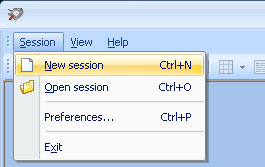
COMポートデータを分析および監視する機能は、シリアルデバイスを操作する場合に重要です。お使いのシステムのRS232/422/485ポートを通過するデータを把握することは、新しい機器の設置やネットワークの問題のトラブルシューティングに役立ちます。シリアルデータをモニタリングして、アプリケーションから送信されたイベントメッセージやシリアルデバイスのステータスを表示できます。
Windows OSには、シリアル監視のためのネイティブ機能がありません。ただし、専用の通信ソフトウェアを使用してシリアルポートをモニタリングし、お使いのコンピューターのシリアルアクティビティを分析することはできます。そこで、この記事では、Windowsでシリアルポートトラフィックをモニタリングできる、優れたソフトウェアツールをご紹介いたします。
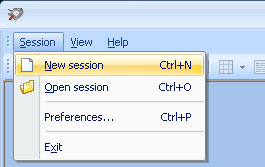



セッションを保存する際は、わかりやすい名前を付けると、後で分析するときに簡単に識別できます。
場合によっては、複数のシリアルデバイスのRS485およびRS232データを、同時にモニタリングできる方法があると非常に有益な状況に遭遇することがあります。間違いなくこのカテゴリに分類される1つのシナリオは、多数のシリアルモニタリングデバイスの新規設置のテスト中に発生する可能性があります。例えば、シリアルポートをモニタリングしているときに、デバイスによって生成されるデータに不整合があることが判明し、問題が発生するかもしれません。
新しく設置されたデバイスのシリアルポート通信をすべて監視できると、問題をタイムリーに特定して解決するのに役立ちます。これは、あなたのチームが複数のデバイスのCOMポートデバイス通信を同時に監視することで得られる、ユーティリティの一例にすぎません。
Electronic TeamのRS232 Port Analyzer(ポートアナライザー)は、Windows 10用の優れたシリアルポートモニターで、以前に保存された複数のセッションを簡単に比較して違いを識別できます。 Windows 10でシリアルポートを追加する方法については、こちらをご覧ください。



ポートと、デバイスまたはアプリケーション間の以前の送信のデータフローを再現すると、シリアルネットワークの問題のトラブルシューティングを行うのに役立ちます。段階的に変更を加え、同じデータが送信されたときの応答をテストすると、問題を正確に特定し、迅速な解決につながる可能性があります。
Serial Port Analyzer(シリアルポートアナライザー)では、以前のモニタリングセッションで送信されたデータを複製することで、この種の比較を簡単に実行できます。このデータを問題のポートに送信すると、あなたのアクションによって状況が改善されたかどうかを確認できます。


コンピューターシステムのシリアルデータフローの観察は、シリアルモニタリングツールを使用せずに行うのは困難です。あなたのソフトウェアツールボックスにモニタリングアプリケーションを追加すると、シリアルポートとデバイス間のデータ送信状況を簡単に把握できるようになります。また、RS232データを監視できるだけでなく、データを表示、分析、ログ記録することもできます。これらの利点を持つツールは、多くの状況で開発者にとって魅力的です。そのうちの一部は次のとおりです。
✅ 複数のシリアルポートを同時に監視するのは、COM監視ソフトウェアの非常に重要な機能です。システムのシリアルデバイスの相互作用を同時に表示できると、その全体像をより完全に把握できます。また、各ポートやデバイスを個別にモニタリングする必要がないため、貴重なお時間をご節約いただけます。最も簡単かつ効率的な方法で シリアルポート通信をテストする方法 について、詳しくご覧ください。
✅ ハードウェアCOM監視ソリューションでは、遅延やタイムラグの問題が発生する傾向があります。これにより、開発者がシステムを正常に監視してデバッグすることが困難になる可能性があります。ソフトウェアソリューションは、これらの問題を軽減し、開発作業を合理化するのに役立ちます。
モニタリングデータをさまざまな形式で表示するユーザーフレンドリーなインターフェースなどの機能により、モニタリングプロセスが合理化されます。データをファイルに保存し、後で詳細な分析に使用することができます。また、送信と接続にはタイムスタンプが付けられるため、簡単に確認して比較できます。
✅ COMモニターのソフトウェア実装により、RS232ポートを監視するのに追加のケーブルが必要なくなります。シリアル通信をモニタリングできる ハードウェアRS232スニファー がありますが、正しく機能するには追加のケーブルを使用する必要があります。
ケーブルが余分にあると、ケーブルの管理に費やす時間が増えるだけでなく、ケーブルを購入する際の初期費用もかかります。 Electronic Team, Inc.のSerial Port Monitor (シリアルポートモニター)のようなアプリケーションは、使いやすさとコストの削減により、ハードウェアシリアルモニターよりも優れた選択肢となります。
✅ ソフトウェアシリアルポートモニターを使用すると、あなたのITチームは時間と金銭を大幅に節約できます。追加のケーブルやハードウェア監視装置を購入しないで、コストを節約できます。
通信、設計サービス、半導体製造などのさまざまな業界の多くの企業が、シリアルモニタリングソフトウェアを採用することで、収益を向上させています。それを使用すると、中小企業がリバースエンジニアリングを実行し、大手企業に対して競争力が得られます。
シリアルポートアナライザーを使用すると、多くの企業にメリットがもたらされます。今日の競争の激しい市場では、どんな小さなプロセスの改善でも、競合他社に対する優位性につながる可能性があります。シリアル通信をモニタリングするためのソフトウェアソリューションとハードウェアソリューションのどちらを選択するかは、簡単です。ソフトウェアアプリケーションはより柔軟でコスト効率が高くなります。
✅ ソフトウェアシリアルモニタリングソリューションの運用には、特別なプログラミングスキルは必要ありません。ご必要なのは、お使いのシステムにソフトウェアツールをインストールして起動できる、基本的なコンピュータースキルだけです。それが完了したら、権限のあるユーザー様は、お使いのシステムのCOMインターフェースとデバイス間で発生する、すべてのシリアル通信を簡単に監視、記録、分析できるようになります。